微信公众号(服务号)申请及微信认证详细流程图文详解
微信公众号(服务号)申请及微信认证详细流程图解
1. 打开电脑浏览器,推荐谷歌浏览器或任何双核浏览器(如360、搜狗等)极速模式。在地址栏输入网址:https://mp.weixin.qq.com/,打开的页面如图1所示

2. 点击图 1右上角的 ,打开页面如图 2。可以选择服务号或企业号。以下流程均以选择服务号为例。

3. 点击图 2中的  ,打开页面如图 3,按要求输入邮箱、密码、确认密码、验证码,并勾选
,打开页面如图 3,按要求输入邮箱、密码、确认密码、验证码,并勾选  ,点击“注册”按钮,页面变成图 4。登录您的邮箱,查看激活邮件,点击邮箱里面的链接来激活微信公众号。邮件内容如图 5。
,点击“注册”按钮,页面变成图 4。登录您的邮箱,查看激活邮件,点击邮箱里面的链接来激活微信公众号。邮件内容如图 5。



4. 邮箱激活好后,页面变成图 6,还是选择服务号。

5. 下一步,信息登记,如图 7。在注册方式中,我们直接选择“支付验证注册”。

点击“  ”后,下方出现如图 8内容
”后,下方出现如图 8内容

6. 进入注册账号的最后一步,如图 9,填写公众号信息,填好后,点击最下方“完成”按钮。

注册信息提交完成后,如图 10,页面会显示应该打款的账户信息和随机金额(0.01-1元),请使用注册时填写的对公账户打款页面指定金额至我司指定的25位收款帐号,打款信息正确在1个工作日内验证成功并推送消息给您,汇款金额3个工作日内原路退回。

如果您关闭此页面后,还想再确认一下收款账号等信息,还可以通过登录公众平台首页会弹出来信息提示您“去验证”,点击去验证即可显示打款信息页面,如图 11。

接下来就是等待腾讯的审核通过。
7. 账号审核通过后,在微信公众平台官网https://mp.weixin.qq.com/,即图 1所示页面上输入账号、密码,点击“登录”,进入登录后页面图 12。

在左下角的工具栏中,点击“安全中心”,如图 13。进入安全中心界面图 14,点击“管理员微信号”。


进入后,如图 15,点击右上角绿色的按键,即绑定运营者微信号。

在图 16输入需要绑定的管理员的微信号,并进行搜索验证。然后点击下方变成绿色方框的邀请绑定。

最后跳出一个二维码页面,如图 17。用管理员的手机进行二维码的扫描,目的是为了验证身份。验证过后,即完成了绑定。

8. 在图13中,点击“公众号设置”,右边跳出图 18,进行贵公司的相关信息填写。

9. 同样还是在图13中,点击“微信认证”,出现图 19,点击“开通”。

10. 跳出身份验证,如图 20。选择手机号验证,输入管理员绑定手机收到的验证码,点击“下一步”

11. 在图 21中勾选同意《微信公众平台认证服务协议》,点击“下一步”

12. 在跳出的页面中按照贵公司情况填写企业资料
选择认证类型

业务资料填写


运营者信息填写

企业基本资料上传

13. 在图 26中点击下一步后,出现图下,确认名称。

14. 下一步,选择发票,见图下

15. 下一步,支付费用,见图下

到此,微信认证结束。可以在首页通知中心,下图 30,看到审核的进度报告。

到此这篇关于微信公众号(服务号)申请及微信认证详细流程图文详解的文章就介绍到这了,更多相关微信公众号申请内容请搜索脚本之家以前的文章或继续浏览下面的相关文章,希望大家以后多多支持脚本之家!
相关文章
 微信公众平台认证确实是个比较麻烦的事情,需要的资料以及流程非常复杂。这里,我们整理了非常详细的流程以及步骤,需要申请微信公众平台认证的朋友们,就一起来了解一下吧2023-02-17
微信公众平台认证确实是个比较麻烦的事情,需要的资料以及流程非常复杂。这里,我们整理了非常详细的流程以及步骤,需要申请微信公众平台认证的朋友们,就一起来了解一下吧2023-02-17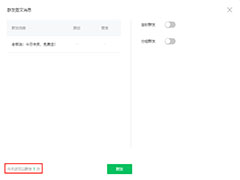
微信公众号认证和不认证的区别是什么? 微信公众账号不认证可以用吗
很多朋友不清楚微信公众账号认证和不认证有什么区别?微信公众账号不认证可以用吗?今天小编抽空给大家讲解下微信公众号认证和不认证的区别是什么意思,感兴趣的朋友一起看2023-03-09


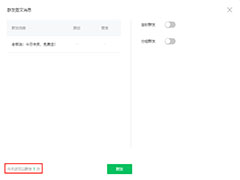
最新评论